WordとPowerPointで単語数を確認する方法
単語数 は重要。それは、私たちが限界に達しているのか、それとも執筆の途上にあるのかを知らせてくれます。プロジェクトの実行中に、特定の単語数に制限したり、特定の単語数に到達したりする必要がある状況は数多くあります。何かに使用している単語の数を把握しておく必要があります。
すべてのワードプロセッシングツールには、単語カウント機能があります。カウントを知るためにそれを使用する必要があります。 Microsoft Word それを持っています。 PowerPointで単語数を知る方法があります プレゼンテーションも。 WordとPowerPointで単語数を確認する方法を見てみましょう。
MicrosoftWordで単語数を見つける方法
Microsoft Wordでは、ステータスバーに単語数を直接表示できます。ページ数と言語の中で見ることができます。
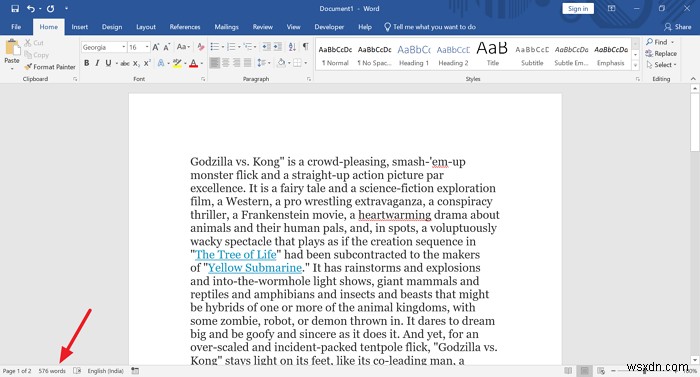
特定の段落または特定のテキストの単語数を表示するには、単語数が必要なテキストを選択します。その特定のテキストの単語数と完全な単語数が表示されます。
Wordで単語数を確認する別の方法があります。ドキュメント内の文字数、スペース数などを確認できます。
それを確認するには、
- リボンメニューの[レビュー]をクリックします
- 次に、[単語数]ボタンをクリックします
詳細を確認するには、単語数を確認するドキュメントを開き、[[レビュー]タブ]をクリックします。 リボンメニューで。
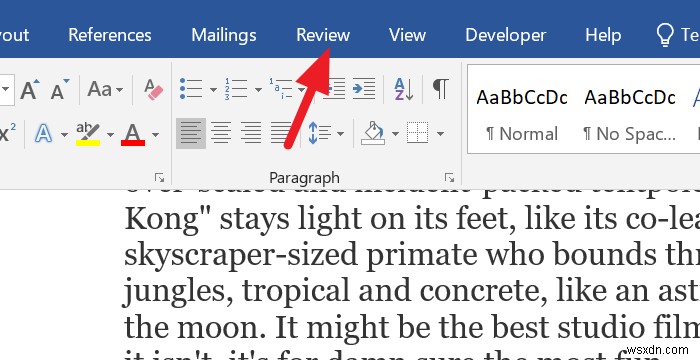
リボンメニューに[レビュー]タブのオプションが表示されます。 単語数をクリックします プルーフセクションのボタン。
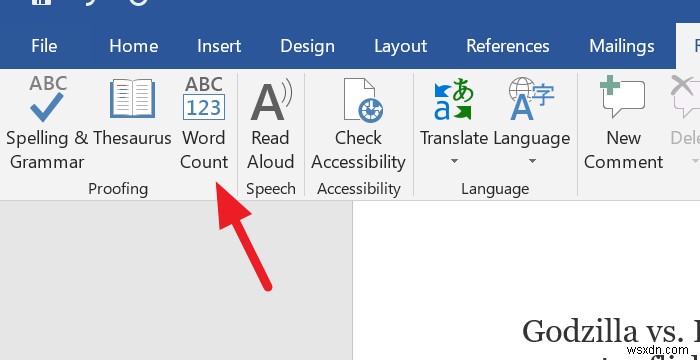
詳細な単語数情報を含む[単語数]ダイアログボックスが開きます。
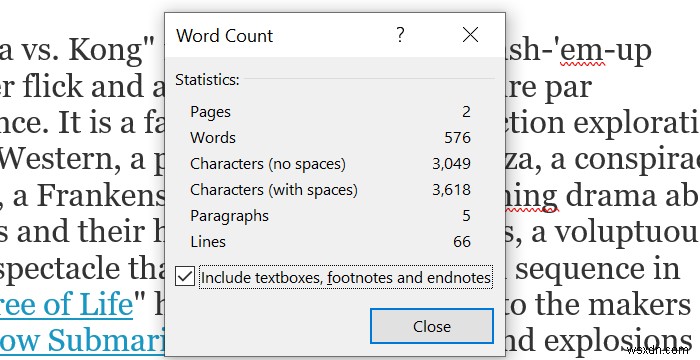
これらは、MicrosoftWordで単語数を確認する2つの方法です。
PowerPointで単語数を確認する方法
デフォルトでは、PowerPointのステータスバーに単語数を表示することはできません。スライドの数だけを見ることができます。単語数を確認するには、
- リボンメニューの[ファイル]タブをクリックします
- [情報]オプションで、下部にある[すべてのプロパティを表示]をクリックします
詳細を確認するには、単語数が必要なPowerPointプレゼンテーションを開き、ファイルをクリックします。 リボンメニューのタブ。
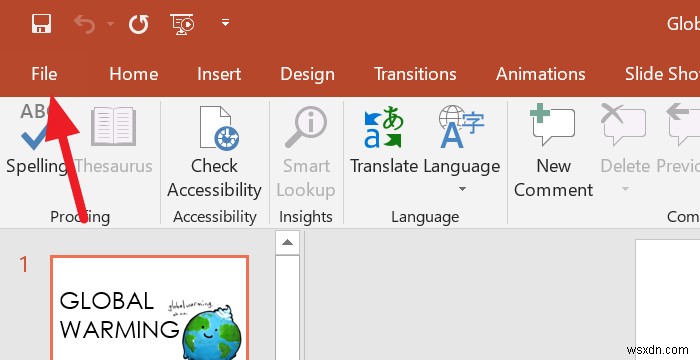
デフォルトでは、情報 [ファイル]タブでオプションが選択されています。 すべてのプロパティを表示をクリックします 画面の右下にあります。
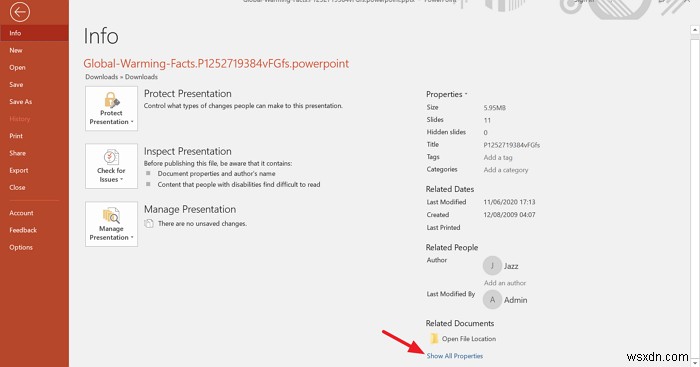
次に、[すべてのプロパティを表示]オプションのすぐ上に単語数が含まれるプレゼンテーションの完成した詳細が表示されます。
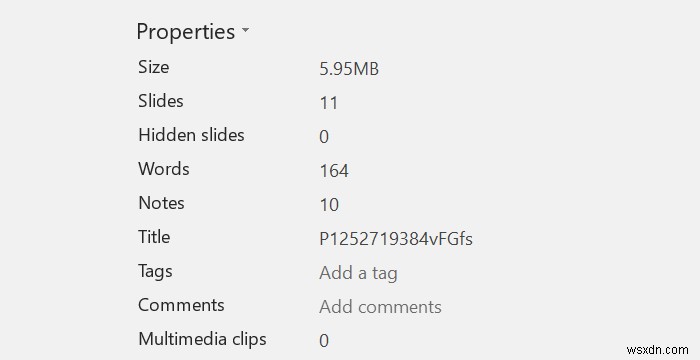
これは、MicrosoftWordとPowerPointで単語数を確認する方法です。この記事が、ドキュメントやプレゼンテーションの正しい単語数を知るのに役立つことを願っています。
読む :MicrosoftOfficeに新しいフォントをインストールする方法。
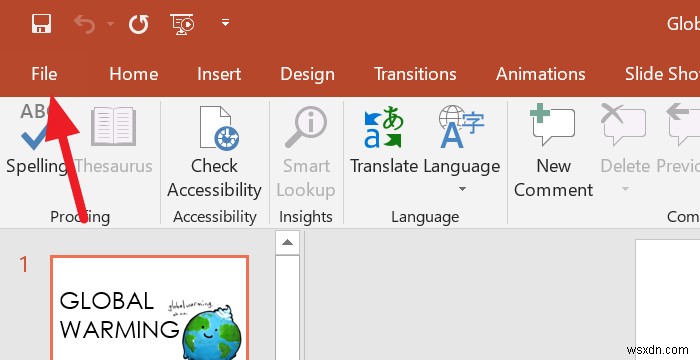
-
Googleドキュメントで単語やページを数える方法は?
ほとんどのワードプロセッシングプログラムには、ドキュメントの単語とページをカウントする機能があります。段落/パッセージまたはドキュメントが特定の単語数の制限内にとどまる必要がある場合、単語数が必要です。ページ数についても同様です。ただし、ほとんどのアプリケーションとは異なり、Googleドキュメントはデフォルトで単語のカウントを表示しませんが、単語をカウントするためのツールを提供します。この記事では、Googleドキュメントで単語やページを数える方法を学びます。 WindowsのGoogleドキュメントで単語とページを数える 他のワードプロセッシングプログラムと同様に、Googleドキュ
-
PowerPoint でヘッダーとフッターを追加する方法
PowerPoint では、さまざまな方法でプレゼンテーション テンプレートをカスタマイズできます。その 1 つは、PowerPoint プレゼンテーションにヘッダーとフッターを追加することです。 PowerPoint のヘッダーとフッターは、スライド番号、日付と時刻、その他の情報など、重要な詳細をプレゼンテーションに追加するのに最適です。 PowerPoint でヘッダーまたはフッターを簡単に追加し、プレゼンテーションに合わせてカスタマイズおよび編集できます。 PowerPoint でヘッダーとフッターを使用する理由 ヘッダーとフッターはスライドの上部と下部に表示され、追加情報を表示
